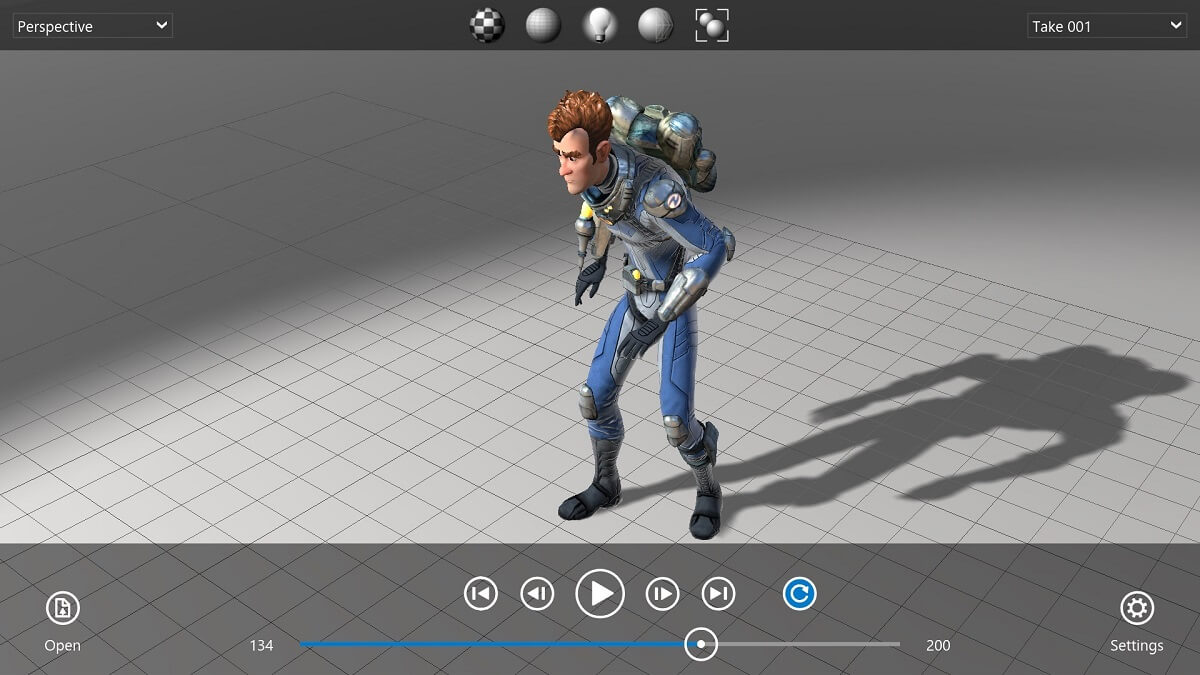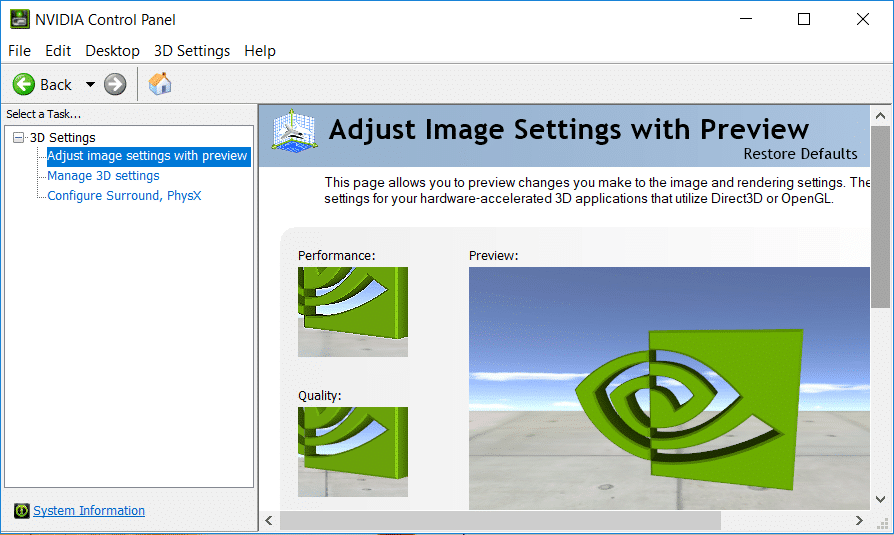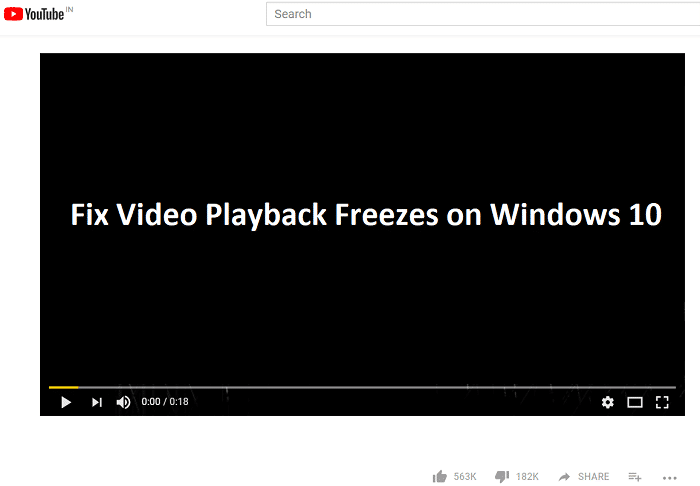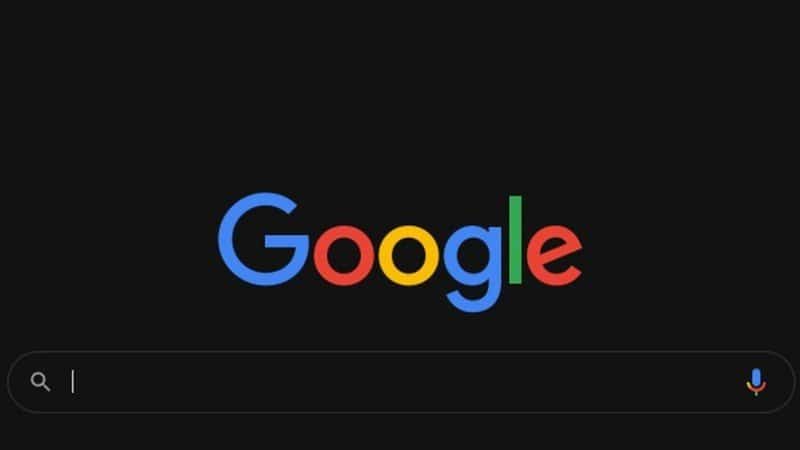Fix Computer starter ikke før den er startet på nytt flere ganger:Det ser ut til å være et nytt problem med PC-brukere, som er når de slår på PC-en for første gang, viftene begynner å snurre, men alt stopper plutselig og PC-en viser aldri en skjerm, kort sagt, PC-en slår seg av automatisk uten forutgående varsel. . Nå, hvis brukeren slår av PC-en og deretter slår den på igjen, starter datamaskinen opp normalt uten ytterligere problemer. I utgangspunktet starter ikke datamaskinen før den startes på nytt flere ganger, noe som er veldig irriterende for grunnleggende Windows-brukere.
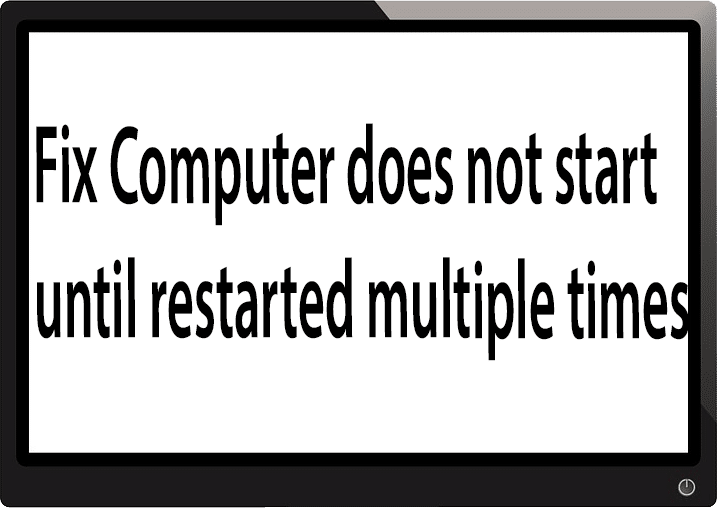
Noen ganger må du starte opptil 4 eller 5 ganger før du kan se skjermen eller til og med starte PC-en, men det er ingen garanti for at den starter. Nå er det ikke så bra å leve i denne usikkerheten om at du kanskje eller ikke kan bruke PCen neste dag, så du må løse dette problemet umiddelbart.
Nå er det bare noen få problemer som kan forårsake dette problemet, så du kan definitivt fikse dette problemet enkelt. Problemet kan noen ganger være programvarerelatert, ettersom hovedårsaken ser ut til å være den raske oppstarten i mange tilfeller, og deaktivering av den ser ut til å løse problemet. Men hvis dette ikke løser problemet, kan du være sikker på at problemet er maskinvarerelatert. På maskinvare kan dette være et minneproblem, feil strømforsyning, BIOS-innstillinger eller CMOS-batteri som går tørt, etc. Så, uten å kaste bort tid, la oss se hvordan du fikser datamaskinen vil ikke starte før den startes på nytt flere ganger ved hjelp av listen nedenfor. guide.
Sørg for å opprette et gjenopprettingspunkt i tilfelle noe går galt.
Bruk:Noen av metodene krever eksperttilsyn, da det kan skade PC-en din alvorlig mens du utfører trinnene, så hvis du ikke vet hva du gjør, ta med den bærbare datamaskinen/PC-en til et serviceverksted. Hvis PC-en din er under garanti, kan åpning av dekselet redusere eller ugyldiggjøre garantien.
Metode 1: Deaktiver rask oppstart
1. Trykk Windows-tast + R, skriv deretter kontroll og trykk Enter for å åpneKontrollpanel.
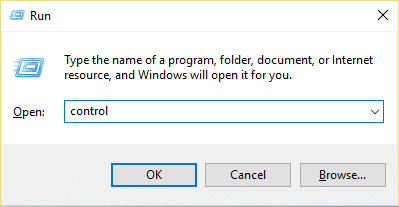
2. KlikkMaskinvare og lydklikk deretterStrømalternativer.
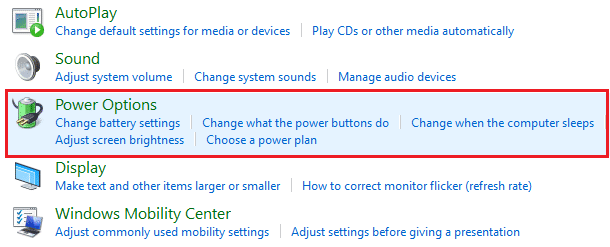
3. Fra venstre vindusrute velger du "Velg hva strømknappene gjør."
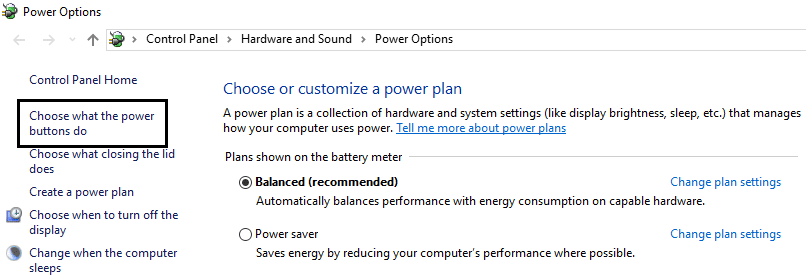
4. Klikk nå på "Endre innstillinger som for øyeblikket ikke er tilgjengelige."
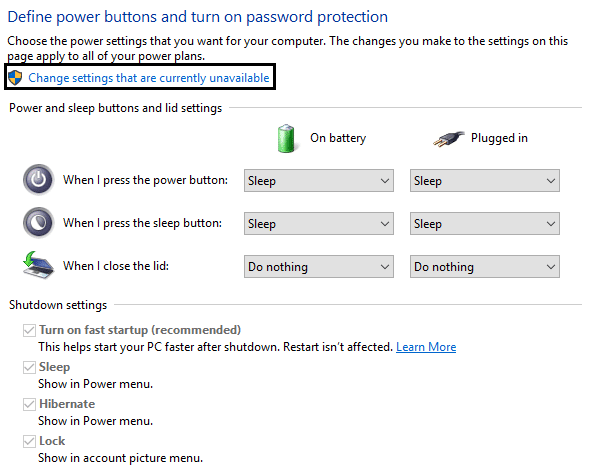
5. Fjern merket for "Aktiver rask oppstart" og klikk Lagre endringer.
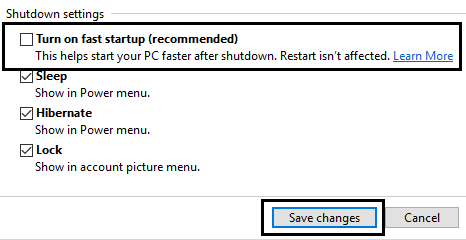
Metode 2: Kjør automatisk reparasjon
1.Sett inn Windows 10 oppstartbar installasjons-DVDog start PC-en på nytt.
2. Når du blir bedt om dettrykk på hvilken som helst tastFor å starte opp fra CD eller DVD, trykk på en tast for å fortsette.
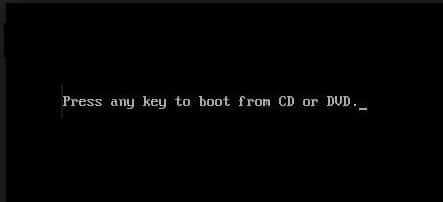
3.Velg dine språkpreferanser og klikk på Neste.Klikk på Reparerdatamaskinen din nederst til venstre.
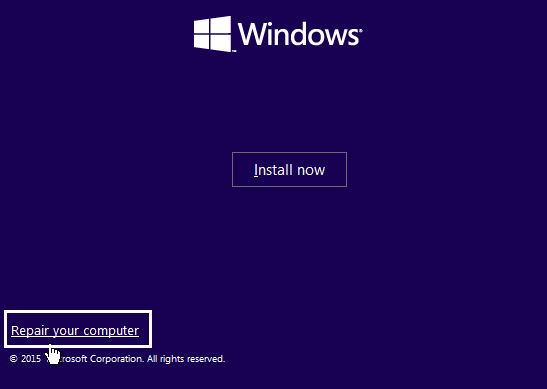
4. Klikk på skjermbildet for å velge et alternativFeilsøking.
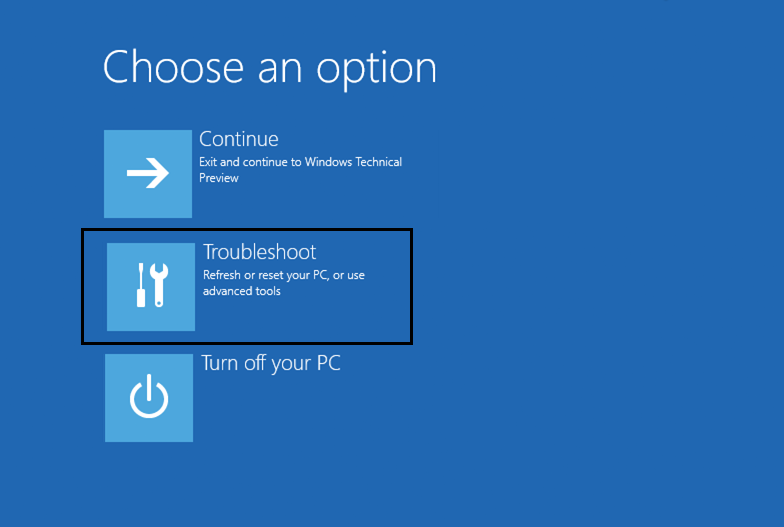
5. På feilsøkingsskjermen klikker duAvansert alternativ.
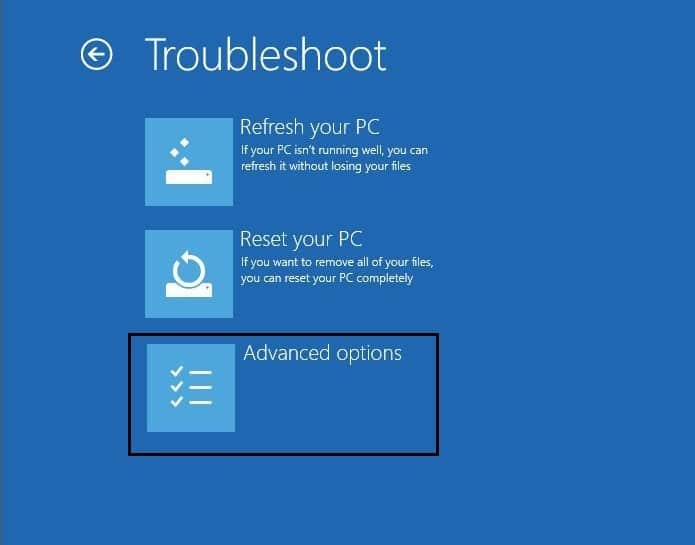
6. På skjermbildet Avanserte alternativer klikker duAutomatisk reparasjon eller oppstartsreparasjon.
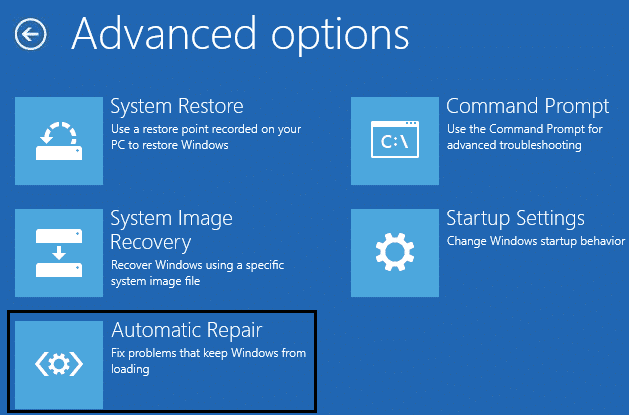
7.Vent tilWindows automatiske/oppstartsreparasjonerfull.
8. Start på nytt og du har gjort det vellykket.Løs problemet med at datamaskinen ikke starter før den startes på nytt flere ganger,Hvis ikke, fortsett.
Les ogsåHvordan fikse Automatisk reparasjon kunne ikke reparere PC-en.
Metode 3: Tilbakestill BIOS til standardinnstillinger
1. Slå av den bærbare datamaskinen og slå den på samtidigtrykk F2, DEL eller F12(avhengig av produsenten) for å gå innBIOS oppsett.
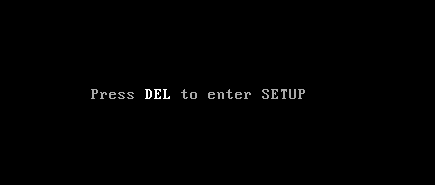
2. Nå må du finne tilbakestillingsalternativet tillast inn standardkonfigurasjonog kan kalles Reset Defaults, Load Factory Defaults, Clear BIOS Settings, Load Configuration Defaults, eller noe lignende.
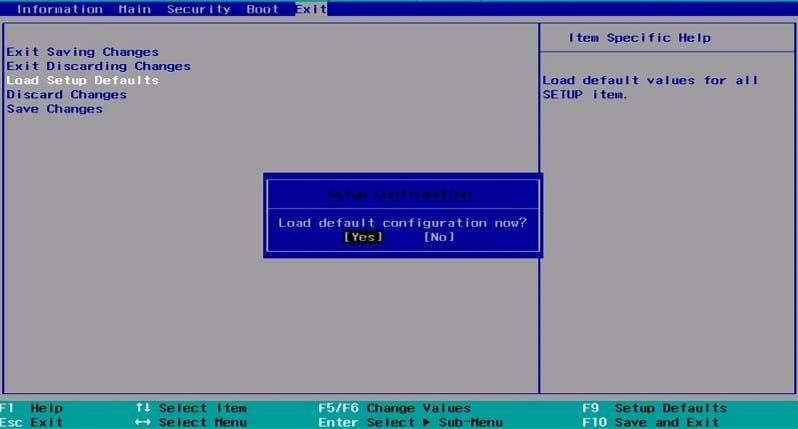
3. Velg den med piltastene, trykk Enter og bekreft operasjonen. DuBIOSnå skal du bruke dinstandardkonfigurasjon.
4. Når du er logget på Windows, se om du kanLøs problemet med at datamaskinen ikke starter før den startes på nytt flere ganger.
Metode 4: Sjekk om harddisken svikter
I mange tilfeller oppstår problemet på grunn av harddiskfeil og for å sjekke om dette er problemet her, må du koble harddisken fra PCen og koble den til en annen PC og prøve å starte opp derfra. Hvis du kan starte opp fra harddisken uten problemer på den andre PC-en, kan du være sikker på at problemet ikke er relatert til den.

En annen måte å teste harddisken på erlast ned og brenn SeaToolsfor DOS på en CD, kjør deretter testen for å sjekke om harddisken din feiler eller ikke. Du må konfigurere første oppstart til CD/DVD fra BIOS for at dette skal fungere.
Metode 5: Sjekk strømforsyningen
En defekt eller sviktende strømforsyning er vanligvis årsaken til at PC-en ikke starter ved første oppstart. For hvis strømforbruket til harddisken ikke nås, vil den ikke få nok strøm til å kjøre og i etterkant må du kanskje starte PC-en på nytt flere ganger før den kan trekke tilstrekkelig strøm fra strømforsyningen. I dette tilfellet må du kanskje bytte ut strømforsyningen med en ny eller du kan låne en ekstra strømforsyning for å teste om dette er tilfellet her.

Hvis du nylig har installert ny maskinvare, for eksempel et skjermkort, er det sannsynlig at strømforsyningen ikke kan gi nødvendig strøm til grafikkortet. Bare fjern maskinvaren midlertidig og se om dette løser problemet. Hvis problemet er løst, kan det hende du må kjøpe en strømforsyning med høyere spenning for å bruke grafikkortet.
Metode 6: Bytt ut CMOS-batteriet
Hvis CMOS-batteriet har tørket ut eller ikke lenger leverer strøm, vil ikke PC-en starte opp, og etter noen dager begynner den til slutt å henge. For å fikse problemet, anbefales det å bytte ut CMOS-batteriet.
Metode 7: ATX-tilbakestilling
Bruk:Denne prosessen gjelder vanligvis for bærbare datamaskiner, så hvis du har en datamaskin, la denne metoden være i fred.
1.Slå av den bærbare datamaskinenTa deretter ut strømledningen, la den stå i noen minutter.
2.Nåta ut batterietbakfra og trykk og hold inne strømknappen i 15 til 20 sekunder.

Bruk:Ikke koble til strømledningen ennå, vi forteller deg når du skal gjøre det.
3. Koble den nåstrømkabelen din(batteri skal ikke settes inn) og prøv å starte opp den bærbare datamaskinen.
4. Hvis den starter opp, slår du av den bærbare datamaskinen igjen. Sett inn batteriet og slå på den bærbare datamaskinen igjen.
Hvis problemet vedvarer igjen, slå av den bærbare datamaskinen, ta ut strømkabelen og batteriet. Trykk og hold inne strømknappen i 15 til 20 sekunder, og sett deretter inn batteriet. Slå på den bærbare datamaskinen og dette skal løse problemet.
Nå, hvis noen av metodene ovenfor ikke var nyttige, betyr det at problemet er med hovedkortet ditt, og dessverre må du erstatte det for å fikse problemet.
.
Det er alt du har oppnåddLøs problemet med at datamaskinen ikke starter før den startes på nytt flere gangermen hvis du fortsatt har spørsmål angående denne veiledningen, spør dem gjerne i kommentarfeltet.